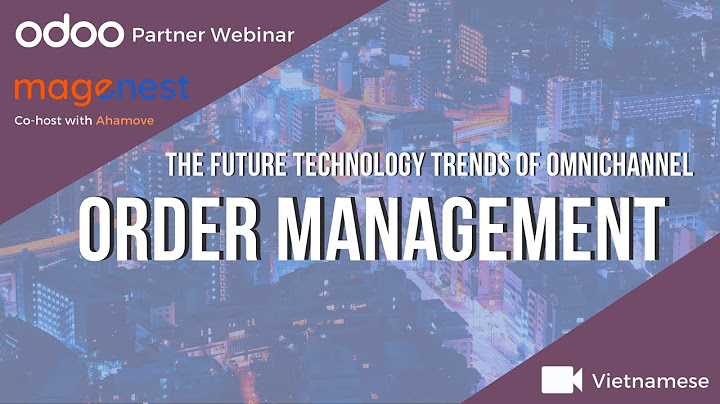Giờ đây chúng ta biết máy tính sử dụng 1.024 thay cho 1.000 để xác định các tiền tố phổ biến này. Đối với máy tính, 1 kilobyte là 1.024 byte, không phải bằng 1000 byte như con người nghĩ. Theo cấp số lên, chúng ta có 1 megabyte là 1.024 kilobyte và 1 gigabyte là 1.024 megabyte. Vậy điều này ảnh hưởng như thế nào khi mua một ổ cứng SSD ngoài 250GB? Ổ cứng này chứa 250.000.000.000 byte, nhưng máy tính không hiển thị theo cách đó. Chúng ta có thể chia cho 1024 ba lần (một để chuyển đổi byte thành kilobyte, một lần nữa để chuyển đổi kilobyte thành megabyte và lần cuối cùng để chuyển đổi megabyte thành gigabyte) để xem dung lượng thực sự là bao nhiêu: 250.000.000.000 / (1.024 * 1.024 * 1.024) = 232.830.643.653 byte hoặc 232.83GB Hãy xem ổ cứng 250GB trong Windows cho dung lượng tối đa là 232 GB, chính xác như tính toán ở trên. Sự khác biệt là 18GB.  Ổ cứng càng lớn, sự khác biệt giữa dung lượng đo được và dung lượng thực tế càng nhiều. Ví dụ, ổ cứng 1TB (1.000GB) có 931GB dung lượng trên máy tính. Có thể bạn sẽ tự hỏi tại sao lại có sự chênh lệch này. Tại sao các nhà sản xuất ổ cứng không cung cấp dung lượng lưu trữ chính xác trên thiết bị? Vâng, về mặt kỹ thuật, họ có làm điều này. Chính xác giga được xác định là 1.000 và gibi là 1.024. International Electrotechnical Commission đã công bố tiêu chuẩn đo lường dữ liệu nhị phân để giải quyết sự nhầm lẫn này. Trong khi một kilobyte (KB) bằng 1.000 byte, 1 kibibyte (KB) bằng 1.024 byte. Tương tự đối với mebibyte (MiB), gibibyte (GiB), tebibyte (TiB), v.v… Vì một số lý do, Windows sử dụng không chính xác tiền tố GB khi nó thực sự được đo bằng gibibyte. Các hệ điều hành như macOS, đo chính xác 1GB là 1 tỷ byte. Do đó, cùng một ổ cứng 250GB được kết nối với máy Mac nó sẽ hiển thị tổng dung lượng lưu trữ 250GB. 4. Phân vùng ổ cứng bổ sungNgoài những lý do chính được nêu ra ở trên, vẫn còn một nguyên nhân phụ khác – mặc dù không phổ biến – cũng có thể gây ra việc giảm dung lượng của ổ đĩa: phân vùng bổ sung. Trong trường hợp bạn vẫn chưa biết, chúng ta hoàn toàn có thể chia ổ đĩa cứng thành nhiều khu vực logic khác nhau, hay còn gọi là phân vùng ổ cứng. Việc chia ổ cứng ra thành nhiều vùng cho phép chúng ta cài đặt hai hệ điều hành khác nhau trên cùng một ổ đĩa, phục vụ các mục đích sử dụng đặc thù. Khi người dùng mua laptop hay máy tính đã được cài đặt sẵn, thì nhà sản xuất thường sẽ tạo sẵn một phân vùng phục hồi trên ổ đĩa. Khu vực này sẽ chứa dữ liệu cho phép người dùng reset lại hệ điều hành trong các trường hợp bất khả kháng. Tương tự các tệp tin khác, chúng sẽ chiếm dụng một phần không gian bộ nhớ ổ cứng. Tuy nhiên bởi vì phân vùng phục hồi thường bị ẩn trên Windows, nên bạn hầu như sẽ không nhận ra khu vực này có tồn tại. Để biết được các vùng ổ đĩa của bạn trên Windows, gõ disk management trên thanh tìm kiếm và chọn Create and format hard disk partitions. Tại đây bạn có thể thấy tất cả các ổ đĩa trên hệ thống như HDD, SSD và cả những phân vùng được tạo ra. Nếu phân vùng nào có thuộc tính Restore, Recovery, thì đó là khu vực chứa dữ liệu phục hồi cho máy của bạn.  Trong đa số trường hợp, chúng ta có thể xóa những phân vùng này và đưa ổ đĩa về dung lượng mà chúng ta mong muốn. Tuy nhiên, tốt nhất hãy nên để nó như vậy, bởi phân vùng phục hồi sẽ giúp chúng ta dễ dàng hơn trong việc khôi phục lại hệ điều hành, và một không gian chiếm dụng nhỏ cũng không đáng để đánh đổi những rắc rối khi thực hiện khôi phục lại máy tính bằng cách thủ công. 5. Những tính năng ẩn phần nào cũng có thể chiếm dụng không gianCuối cùng, hầu hết hệ điều hành đều được trang bị những tính năng đặc thù, có thể chiếm dụng không gian nhưng lại không tồn tại các tệp tin thực thi nhất định. Ví dụ như Windows’s Shadow Copy từng được tích hợp trong các tính năng Previous Versions và System Restore. System Restore cho phép hệ điều hành quay trở lại một thời điểm trước đó nếu chúng không hoạt động tốt, trong khi Previous Version lưu trữ các bản sao tệp tin cá nhân để bạn có thể hoàn tác những thay đổi. Và tất nhiên, cả hai tính năng này đều cần chiếm dụng không gian bộ nhớ.  Những yếu tố trên là nguyên nhân dẫn đến sự khác biệt đáng chú ý giữa không gian lưu trữ thực tế và quảng cáo. Mặc dù có một số yếu tố nhỏ khác chẳng hạn như các block đặc biệt trong ổ cứng SSD, nhưng đây là những lý do chính. Biết được điều này bạn có thể đảm bảo luôn có lượng không gian lưu trữ cần thiết trên thiết bị mới.  THÔNG TIN LIÊN HỆ: MSTAR CORP
Phân vùng ổ cứng là bước rất quan trọng trước khi cài đặt hệ điều hành. Hãy cùng Góc học IT tìm hiểu phân vùng ổ cứng là gì và các bước để phân vùng ổ cứng. Phân vùng ổ cứng là việc tạo ra một hoặc nhiều phân vùng trên ổ cứng, để mỗi phân vùng có thể quản lý riêng biệt. Việc quản lý riêng biệt các phân vùng có nhiều ưu điểm như:
 Mà phân vùng là gì? Là tập hợp các vùng ghi nhớ dữ liệu trên các cylinder gần nhau với dung lượng theo thiết lập của người dùng. Có 2 loại phân vùng là phân vùng chính (Primary Partitons) và phân vùng mở rộng (Extended Partitions).  Phân vùng chính (Primary Partitons) là vùng thường dùng để cài đặt hệ điều hành. Mỗi Primary partition có thể cài đặt một hệ điều hành. Điều này cho phép tách biệt các hệ điều hành với những dữ liệu khác. Một ổ đĩa khi phân vùng có tối đa 4 primary partition. Cũng có thể chia thành 3 primary partition và 1 extented partiton. Trên ổ đĩa cứng phải có ít nhất một phân vùng chính. Phân vùng mở rộng để mở rộng phạm vi sử dụng đĩa cứng. Chỉ có thể tạo một phân vùng mở rộng duy nhất nhưng có thể chia phân vùng mở rộng thành nhiều phân vùng logical.  Trên một ổ đĩa được phân vùng, cần chú ý các khái niệm: Boot Sector, Master Boot Record (MBR) và Volume Boot Record (VBR). Boot Sector là một sector trên ổ đĩa, lưu trữ các thông tin để giúp load hệ điều hành của máy tính. MBR là một Boot Sector đặc biệt, là sector đầu tiên của ổ đĩa. MBR lưu trữ những thông tin phân vùng của toàn bộ ổ đĩa. VBR cũng là một Boot Sector, nhưng là sector đầu tiên của từng phân vùng. Boot Record là chương trình chứa thông tin chỉ định nạp tập tin hệ thống trong quá trình khởi động. Sector chứa Boot record được gọi là Boot sector. Hệ thống tập tin (File System) được định dạng khi phân vùng ổ đĩa. File System là cách thức tổ chức dữ liệu tập tin trên các phân vùng. Hệ thống tập tin cũng kiểm soát cách lưu trữ và truy xuất dữ liệu. Trên Windows OS, có 2 File System phổ biến là FAT và NTFS. Hệ thống tập tin FAT (File Allocation Table) FAT được giới thiệu lần đầu tiên vào năm 1977 với phiên bản FAT12. Sau đó là các phiên bản FAT16 và FAT32. FAT (File Allocation Table) chứa số hiệu các cluster được sử dụng để lưu trữ tập tin.  Hệ thống tập tin NTFS (New Technology File System) NTFS là một hệ thống tập tin được Microsoft giới thiệu vào tháng 7 năm 1993 cùng với hệ điều hành Windows NT version 3.1. Các hệ điều hành Windows NT sau đó, Windows 2000, Windows XP và Windows Server 2003 đều hổ trợ NTFS. NTFS sử dụng bảng quản lý tập tin MFT (Master File Table) thay cho bảng FAT (File Allocation Table) nhằm tăng cường khả năng lưu trữ, tính bảo mật cho tập tin và thư mục, khả năng mã hóa dữ liệu đến từng tập tin. Sử dụng công cụ Hiren’s Boot để phân vùng ổ đĩa. Xem chi tiết ở bài Phân vùng ổ đĩa bằng công cụ Hiren’s BootCD. Chọn Start BootCD chọn Disk Partition Tools…  Sử dụng Disk Management: công cụ phân vùng ổ đĩa của Windows  |